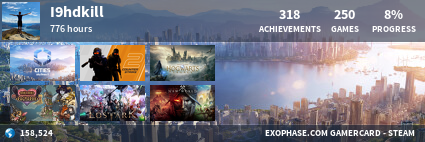Die bekannte Modifikation "GLSL Shaders Mod", die von "daxnitro" entwickelt wurde ist eine der beliebtesten Mods unter Minecraft Spielern, die realistische Regenfälle, Gewässer, Sonnenschein, und andere richtig hübsche, ressourcenfressende Effekte ermöglicht.
Unterteilen wir das Thema ShaderMod in zwei Teile. Als erstes betrachten wir den Mod "GLSL Shader Mod", was uns ermöglicht, die "ShaderPacks" zu zeigen, und zweitens die "ShaderPacks" selbst. Das sind modifizierte Pakete von Personen wie SEUS, karyonix, id_miner,etc.
Es gibt verschiedene Pakete, die alle unterschiedliche Effekte haben, aber die meist benutzte, stabilste und welche ich auch hier benutze, ist die von "SEUS".
(Weitere Tips, Tricks und Hinweise könnt ihr in den Foren lesen, die ich unten verlinken werde.)
Für Minecraft 1.15.2/1.14.4/1.13.2
ShaderMod in Optifine integriert, zuerst Optifine installieren!
Wähle die Version passend für deine Minecraft Version
OptiFine für Minecraft 1.15.2 (04.04.2020) (Preview Version)
OptiFine für Minecraft 1.14.4 (04.04.2020)
OptiFine für Minecraft 1.13.2 (04.04.2020)
Führe die heruntergeladene Datei aus, um OptiFine zu installieren.
Sobald Du OptiFine installiert hast, folge diesen Anweisungen:
- Öffne ".minecraft" Ordner und erstellen einen neuen Ordner namens "shaderpacks"
- Kopiere die heruntergeladenen shaderpacks [SEUS Renewed] in den Ordner .
- In Minecraft gehen nach Options > Video Settings > Shaders
Hier siehst Du eine Liste der derzeit installierten shaderpacks'. Wähle ein shaderpack durch klicken aus. - In Options > Video Settings > Shaders ,vergewissern dich, dass, "Old Lighting" On ist oder Default für v11.0, und Off für ältere Versionen von SEUS.
~Ohne/Mit Forge Edition~
OptiFine für Minecraft 1.8.9 (04.04.2018)
OptiFine für Minecraft 1.8.8 (04.04.2018)
Sobald Du OptiFine installiert hast, um ein shaderpack zu verwenden, befolgen diese Anweisungen.
- Öffne ".minecraft" Ordner und erstellen einen neuen Ordner namens "shaderpacks"
- Kopiere die heruntergeladenen shaderpacks [SEUSv11.0] in den Ordner .
- In Minecraft gehen nach Options > Video Settings > Shaders
Hier siehst Du eine Liste der derzeit installierten shaderpacks'. Wähle ein shaderpack durch klicken aus. - In Options > Video Settings > Shaders ,vergewissern dich, dass, "Old Lighting" On ist oder Default für v11.0, und Off für ältere Versionen von SEUS.
Für Minecraft 1.7.10:
OptiFine für Minecraft 1.7.10 (04.04.2018)
Sobald Du OptiFine installiert hast, um ein shaderpack zu verwenden, befolgen diese Anweisungen.
- Öffne ".minecraft" Ordner und erstellen einen neuen Ordner namens "shaderpacks"
- Kopiere die heruntergeladenen shaderpacks [SEUSv11.0] in den Ordner .
- In Minecraft gehen nach Options > Video Settings > Shaders
Hier siehst Du eine Liste der derzeit installierten shaderpacks'. Wähle ein shaderpack durch klicken aus. - In Options > Video Settings > Shaders ,vergewissern dich, dass, "Old Lighting" On ist oder Default für v11.0, und Off für ältere Versionen von SEUS.
ShaderPackete:
InstallationSonic Ether's Unbelievable Shaders Renewed 1.0.1 (empfohlen)
Sonic Ether's Unbelievable Shaders v11 (alt)
KUDA-Shaders
Sildur's shaders
ShaderPack von Naelegos
ShaderPack von MrMeep_x3
Shaderpack von Sildur
ShaderPack Chocapic13
Shaderpack von RRe36
Shaderpack von De Delner CUDA
ShaderPack von bruceatsr44
ShaderPack von Beed28 (Jelly World)
ShaderPack von Beed28 (Bendy Ground)
ShaderPack von Ziipzaap
ShaderPack von Stazz85
Shaderpack von hoo00
ShaderPack von Ragie24
Installation (Forge Edition)
Grundvoraussetzung
Forge Installieren
Installation
- Öffne Minecraft Launcher
- Ein Profil auswählen (untere Linke ecke von der Launcher Fenster)
- Edit Profil.Minecraft version auswählen welches zu deiner ShaderMod passt und speichere es.
- Klicke auf "Play".Warte bis Minecraft geladen ist.
- Wenn das Spiel gestartet ist, Minecraft schliesen, Launcher auch schliesen wenn geöffnet
- Installiere Minecraft Forge oder FML mit der gedownloadeten installer
- Öffne Minecraft Launcher
- Wähle Forge oder FML in der Profil Box aus (untere Linke ecke von der Launcher Fenster)
oder suche eine ander Profil, klicke auf "Edit Profil",wähle Forge od FML aus und speichern- --Klicke auf "Play"
- --Du solltest "Mods" Button auf der Titelseite unterm "Multiplayer" Knopf sehen
- -Prüfe ob alles funktioniert und schliese Minecraft.
Starten
- -Kopiere ShaderModCore-...jar zu %appdata%\.minecraft\mods Ordner.
- Sei sicher das es die Endung ".jar" und nicht ".zip" hat
- -Wenn du andere Forge/FML Mods installieren willst kopiere sie ebenfalls ins mods ordner
- -Benutze Mojang's Minecraft Launcher um Minecraft mit Forge profil zu starten
- (Keine sorge wenn ShadersMod nicht in der Mod liste erscheint)
- -Öffne "Options..." Menü, "Shaders..." Button. Clicke auf "Open shader packs folder"
- -Kopiere die shaderpacks in die Ordner
- -Klicke auf den jeweiligen Shaderpack auf der Shaders seite.
- -Fertig
Installation (Ohne Forge Edition)
InfosBefor du die Installer startest:
- -Benutze deine Minecraft Launcher. Starte Minecraft was für deine ShaderModCore passt ein letztes mal und schliese es.
- -Schliese deine Minecraft Launcher ebenfalls.
- -Wenn du es mit OptiFine zusammen installieren willst, starte Optifine installer vor der ShaderMod installer.
Der Installer ist ein ausführbarer jar Datei. Doppelklicke es um zu starten.- -Wenn deine PC .jar file nicht ausführt musst du java über Kommandozeile oder Batch datei starten.
- --Command lautet: "java -jar C:\dateipfad\dateipfad\....\NameVonShaderModCore.jar"
Bsp.: "java -jar C:\Users\Home\Downloads\ShaderMod-v2.3.21mc1.7.10-installer.jar"- -Wenn es erfolgreich Installiert ist.
- -Öffne Minecraft Launcher. Wähle richtige Profil aus bsp: "1.7.10-ShadersMod oder 1.7.10-OptiFine-ShaderMod" und klicke auf Play
- -Öffne "Options..." Menü, "Shaders..." Button. Clicke auf "Open shader packs folder"
- -Kopiere die shaderpacks in die Ordner
- -Klicke auf den jeweiligen Shaderpack auf der Shaders seite
- -Fertig.
Immer die aktuellste Java-Version verwenden! Zur Zeit ist es Java 8u66.
Hier findet ihr eine Anleitung, wie ihr alte Java Versionen deinstalliert und die aktuellste Java Version installiert:
Tutorial Java 8 installieren
Unten sind die Foren und andere Links (siehe Quellen) aufgelistet.
Grafiktreiber /Probleme/Lösungen
Wenn du irgendwelche probleme beim start von der Mod hast, versuche den Grafikkarten treiber zu updaten. Letzte treiberversion kann manchmal nichr richtig arbeiten , deswegen mus man eine alte bekannte version installieren.
Intel HD Graphics Drivers
Treiber versions *.3408 - *.3907 sind nicht kompatible. Es wird abstürzen.
Du solltest neuste Treiber verwenden(oder letzte seit *.3945)
Download Center
NVIDIA GeForce Drivers
Empfohlene ist immer die aktuellste Version!
Hast Du eine Nvidia Karte? Klicke hier um nach neuen Treibern zu suchen
AMD Catalyst Drivers
ShadersMod v2.3.26+ kann mit AMD Catalyst 14.9. benutzt werden
Ältere version von ShadersMod stürtzt bei 14.9 ab, aber kann mit 14.4 or 13.12. benutzt werden.
Suche / Treiber für Windows 7,8,8.1 (x64)
Fehlerbehebung
Texture Auflösung
Wenn Minecraft nicht starten kann nachdem du ShaderMod installliert hast und eine ochauflösende Texture benutzt, versuche es mit 16x16 oder 32x32 texture. Wenn es funktioniert versuche es mit höhere Auflösungen 64x64 oder 128x128.256x256 funktioniert nicht richtig mit ShadersMod auf meisten Grafikkarten heutzutage.Java RAM Speicher größe
Es kann im Minecraft Launcher eingstellt werden -Anleitung-1024 ist meistens genug. 2048 reicht reichlich, abhängig von renderdistance und mods.Setze es auch nciht zu hoch.ShaderMod und OpenGL braucht auch auserhalb von Java viel Speicher.Sei dir sicher dass du genug Speicher auserhalb java hast.Version und System infos
Wenn du nach Hilfe fragst, bitte gebe auch Minecraft-, Forge-, ShaderMod Version nummer mit an und wenn du andere Mods hast auch Name und Version (wenn welche installierst sind)Wenn es keine Standard MC Launcher benutzt wird dann bitte name und Version nummer davon schrieben.Auch Betriebsystem name und Version, Grafikkarten name und treiber version.Sei bitte genau und nicht sagen aktuellste oder neueste.
Quellen:
SEUS Facebook , SEUS Forum, SEUS MCForum, Optifine, Forge, Java, GLSLShaderMod MCForum
Zuletzt bearbeitet von einem Moderator: